Spotlight es ideal para buscar aplicaciones y archivos si usa el término de búsqueda correcto. Ese término de búsqueda tiene que ser el nombre del archivo, por supuesto. Si tiene archivos que desea poder encontrar y abrir desde Spotlight usando una sola palabra clave, por ejemplo, un grupo de archivos relacionados con un proyecto en particular en el que está trabajando, debe usar etiquetas. Esto significa que tendrá que esforzarse un poco para que aparezcan los archivos, pero al final vale la pena. A continuación, le mostramos cómo puede utilizar etiquetas para buscar archivos por palabra clave en Spotlight.
Buscar archivos por palabra clave
Abra el Finder y navegue hasta el archivo que desea que aparezca cuando busque una palabra en particular en Spotlight. Haga clic con el botón derecho y seleccione Etiquetas en el menú contextual. Esto le permitirá agregar etiquetas al archivo.
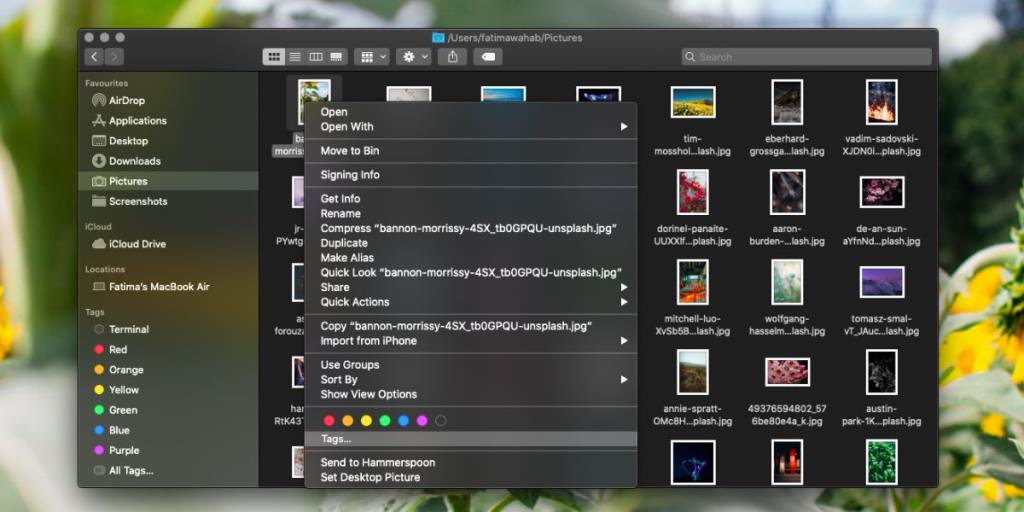
Las etiquetas en macOS no se basan solo en colores. También pueden estar basados en texto y encontrará que macOS tiene una excelente compatibilidad con el etiquetado de archivos. De hecho, es exponencialmente mejor que lo que tiene Windows 10. Una vez que esté en el modo de edición de etiquetas, ingrese la palabra clave bajo la cual desea que aparezca el archivo y toque Enter. Eso es todo lo que tienes que hacer. Repita esto para todos los archivos y carpetas que desee asociar con la etiqueta / palabra clave.
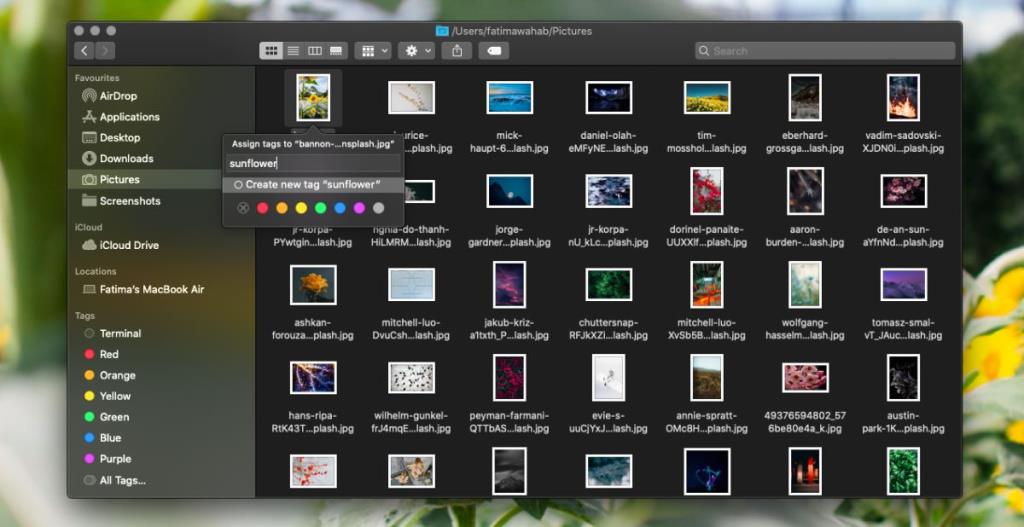
La próxima vez que use la palabra clave en Spotlight, los archivos a los que agregó la etiqueta aparecerán como uno de los resultados. Con el tiempo, Spotlight aprenderá qué archivo abre con más frecuencia y aparecerá en la parte superior de los resultados de búsqueda.

Si desea eliminar la etiqueta y la asociación de palabras clave para el archivo, simplemente visítelo nuevamente en Finder. Haga clic con el botón derecho y seleccione Etiquetas en el menú contextual. El campo de etiquetas contendrá las etiquetas que agregó antes. Elimínelos y los archivos ya no aparecerán cuando busque esa palabra en particular en Spotlight.
Obviamente, se necesita un poco de trabajo y tiempo para que los archivos aparezcan para una determinada palabra clave. Puede hacerlo más fácil si mueve todos los archivos a una sola carpeta y agrega la etiqueta a la carpeta en lugar de a archivos individuales.
Al igual que puede hacer que se muestre un archivo para una determinada palabra clave, también puede excluir ciertos archivos para que no aparezcan en Spotlight. Todo lo que tienes que hacer es ponerlo en la lista negra .

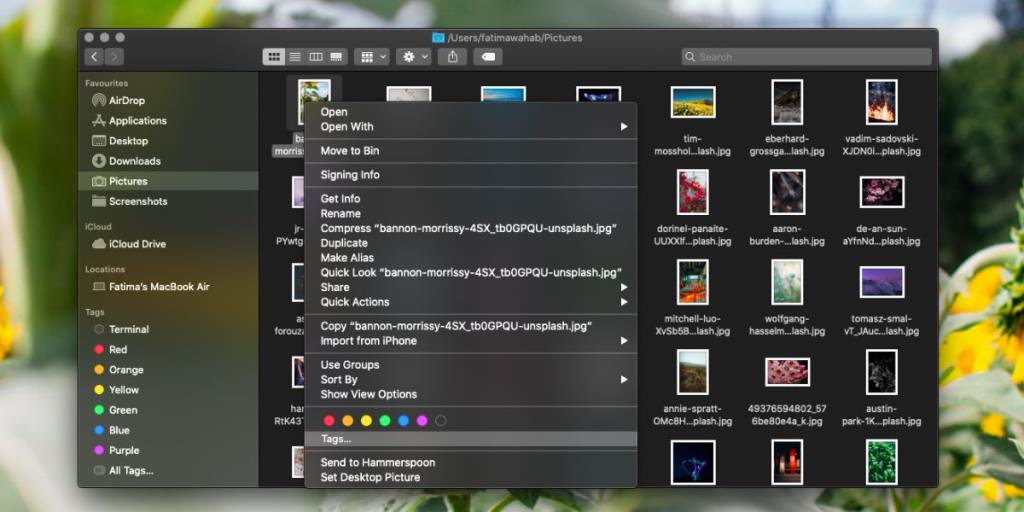
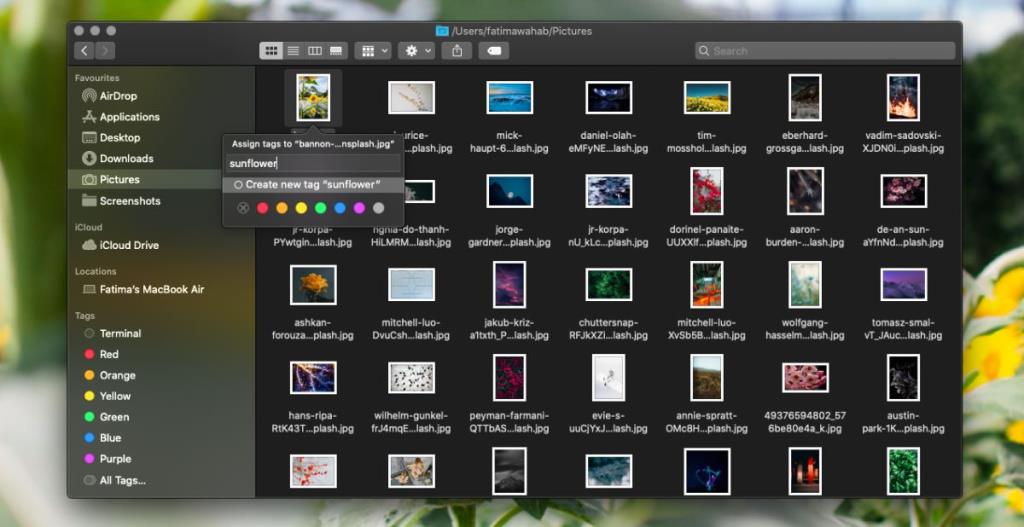



![Sincroniza música con Android, Windows Phone y Blackberry [Mac] Sincroniza música con Android, Windows Phone y Blackberry [Mac]](https://tips.webtech360.com/resources8/r252/image-6436-0829093741956.jpg)
![Memory Diag y Battery Diag son dos aplicaciones sencillas de monitorización del sistema [Mac] Memory Diag y Battery Diag son dos aplicaciones sencillas de monitorización del sistema [Mac]](https://tips.webtech360.com/resources8/r252/image-6209-0829094630183.png)
